So installieren Sie den Google Chrome -Webbrowser auf Ubuntu 18.04 Bionic Beaver Linux

- 716
- 66
- Janin Pletsch
Zielsetzung
Ziel ist es, den Google Chrome -Webbrowser auf Ubuntu 18 zu installieren.04 Bionic Beaver Linux
Betriebssystem- und Softwareversionen
- Betriebssystem: - Ubuntu 18.04 Bionic Beaver 64-Bit
Anforderungen
Der privilegierte Administrator/Root -Zugriff ist erforderlich, um diese Software zu installieren.
Konventionen
- # - erfordert, dass gegebene Linux -Befehle mit Root -Berechtigungen entweder direkt als Stammbenutzer oder mit Verwendung von ausgeführt werden können
sudoBefehl - $ - Erfordert, dass die angegebenen Linux-Befehle als regelmäßiger nicht privilegierter Benutzer ausgeführt werden können
Andere Versionen dieses Tutorials
Ubuntu 20.04 (fokale Fossa)
Anweisungen
Voraussetzungen installieren
Die einfachste Möglichkeit, ein externes Paket zu installieren, wie in diesem Fall der Google Chrome -Webbrowser, ist die Verwendung des gdebi Befehl. Öffnen Sie das Terminal und installieren Sie die gdebi Paket mit dem folgenden Linux -Befehl:
$ sudo APT Installieren Sie GDEBI-CORE
Google Chrome herunterladen
Verwenden Sie als nächstes die wget Befehl zum Herunterladen des Google Chrome -Pakets:
$ wget https: // dl.Google.com/linux/direct/google-chrome-stable_current_amd64.Deb
Installieren Sie Google Chrome
So installieren Sie das Google Chrome -Paket auf Ubuntu 18.04 Bionischer Biber verwenden die gdebi Der Befehl ist so einfach wie:
$ sudo gdebi google-chrome-stable_current_amd64.Deb
Auf die Frage Möchten Sie das Softwarepaket installieren? [y/n] antworten y.
Starten Sie Google Chrome
Unabhängig von Ihrer grafischen Benutzeroberfläche können Sie Google Chrome durch Ausführung immer vom Terminal aus starten:
$ google-chrome
Alternativ können GNOME -Benutzer auf klicken Aktivitäten und suchen Chrom.
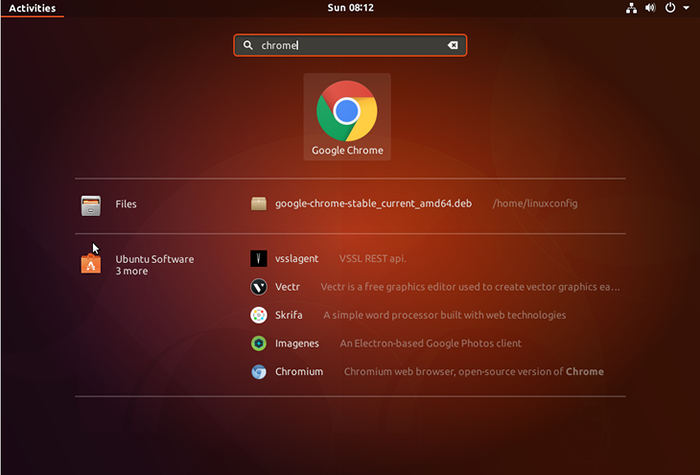
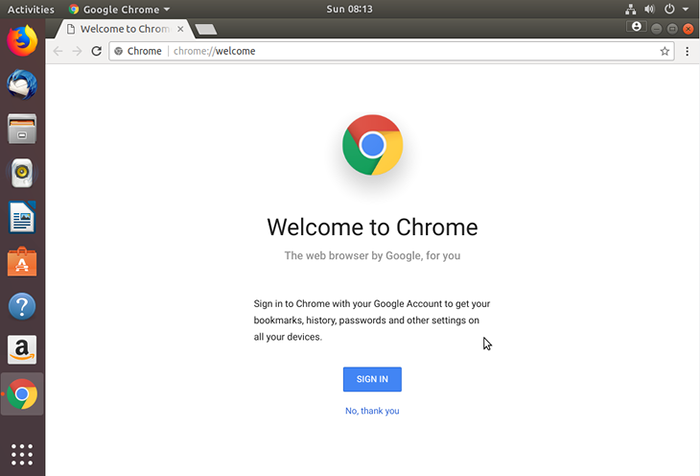
Verwandte Linux -Tutorials:
- Dinge zu installieren auf Ubuntu 20.04
- Dinge zu tun nach der Installation Ubuntu 20.04 fokale Fossa Linux
- Ubuntu 20.04 Tricks und Dinge, die Sie vielleicht nicht wissen
- Dinge zu installieren auf Ubuntu 22.04
- So installieren Sie den Google Chrome -Webbrowser auf Ubuntu 22.04…
- Ubuntu 20.04 Leitfaden
- Google Chrome für Linux: Download und Installation
- Dinge zu tun nach der Installation Ubuntu 22.04 Jammy Quallen…
- Ubuntu 20.04 Hadoop
- Die 8 besten Ubuntu -Desktop -Umgebungen (20.04 fokale Fossa…
- « So setzen Sie das verlorene Root -Passwort auf Ubuntu 18 zurück.04 Bionic Beaver Linux
- So zeigen Sie meine interne IP -Adresse auf Ubuntu 18 an.04 Bionic Beaver Linux »

